Eclipse Debug 調試
Debug 調試 Java 程式
我們可以在 Package Explorer 視圖調試 Java 程式,操作步驟如下:
- 滑鼠右擊包含 main 函數的 java 類
- 選擇 Debug As > Java Application
該操作也可以通過快捷鍵來完成,快捷鍵組合為 Alt + Shift + D, J。
以上操作會創建一個新的 Debug Configuration(調試配置) ,並使用該配置來啟動 Java 應用。
如果 Debug Configuration(調試配置)已經創建,你可以通過 Run 菜單選擇 Debug Configurations 選取對應的類並點擊 Debug 按鈕來啟動 Java 應用。
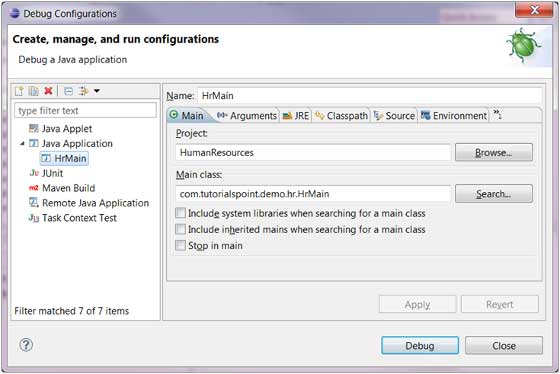
Run 菜單的 Debug 菜單項可以重新加載之前使用了調試模式的 java 應用。
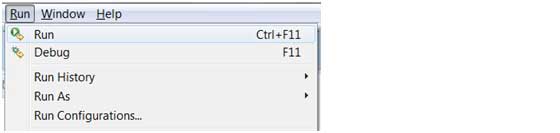
重新加載之前使用了調試模式的 java 應用快捷鍵為 F11。
當使用調試模式開啟java程式時,會提示用戶切換到調試的透視圖。調試透視圖提供了其他的視圖用於排查應用程式的故障。
java 編輯器可以設置中斷點調試。 在編輯器中右擊標記欄並選擇 Toggle Breakpoint 來設置中斷點調試。
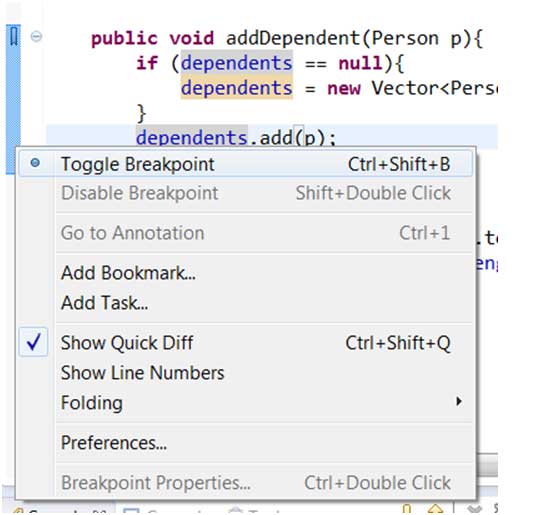
中斷點可以在標記欄中看到。也可以在 Breakpoints View(中斷點視圖)中看到。
當程式執行到中斷點標記的代碼時 JVM 會掛起程序,這時你可以查看記憶體使用情況及控制程式執行。
程式掛起時,Debug(調試)視圖可以檢查調用堆疊。
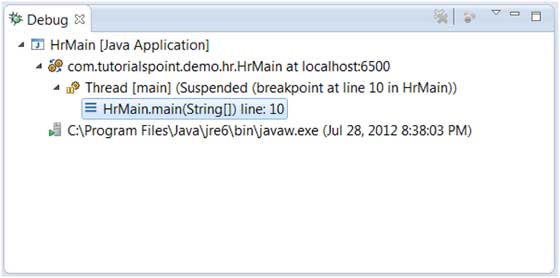
variables(變數)視圖可以查看變數的值。
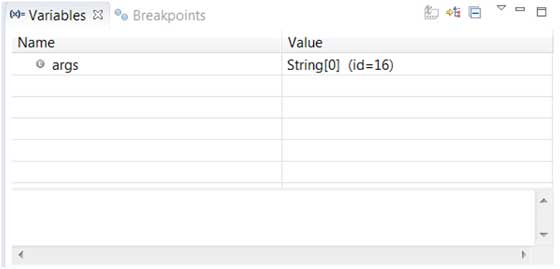
Run 菜單中有繼續執行(Resume)菜單項,跳過(Step Over)一行代碼,進入函數(Step Into)等。
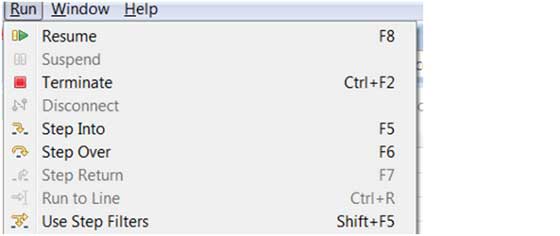
以上圖片中顯示了 Resume, Step Into 和 Step Over 等關聯的快捷鍵操作。
